Office2007--word基本操作手册
- 格式:pptx
- 大小:1.36 MB
- 文档页数:22
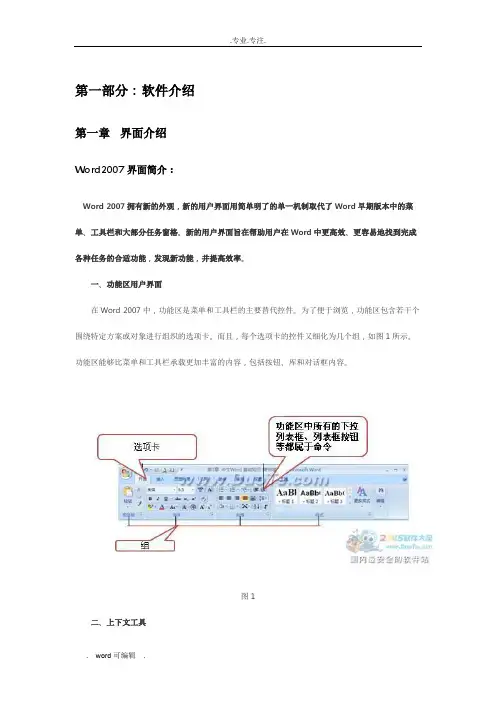
第一部分:软件介绍第一章界面介绍Word2007界面简介:Word 2007拥有新的外观,新的用户界面用简单明了的单一机制取代了Word早期版本中的菜单、工具栏和大部分任务窗格。
新的用户界面旨在帮助用户在Word中更高效、更容易地找到完成各种任务的合适功能,发现新功能,并提高效率。
一、功能区用户界面在Word 2007中,功能区是菜单和工具栏的主要替代控件。
为了便于浏览,功能区包含若干个围绕特定方案或对象进行组织的选项卡。
而且,每个选项卡的控件又细化为几个组,如图1所示。
功能区能够比菜单和工具栏承载更加丰富的内容,包括按钮、库和对话框内容。
图1二、上下文工具上下文工具使用户能够操作在页面上选择的对象,如表、图片或绘图。
当用户选择文档中的对象时,相关的上下文选项卡集以强调文字颜色出现在标准选项卡的旁边,如图2所示。
图2三、程序选项卡当用户切换到某些创作模式或视图(包括打印预览)时,程序选项卡会替换标准选项卡集,如图3所示。
图3四、Office按钮“Office”按钮位于Word窗口的左上角,单击该按钮,可打开Office菜单,如图4所示。
图4五、快速访问工具栏默认情况下,快速访问工具栏位于Word窗口的顶部,如图5所示,使用它可以快速访问用户频繁使用的工具。
用户可以将命令添加到快速访问工具栏,从而对其进行自定义。
图5用户还可以将常用的命令添加到快速访问工具栏中。
操作方法一:(1)单击“Office”按钮,然后在弹出的菜单中选择“Word选项”选项。
(2)弹出“Word选项”对话框,在该对话框左侧的列表中选择“自定义”选项,如图6所示。
图6(3)在该对话框中的“从下列位置选择命令”下拉列表中选择需要的命令,然后在其下边的列表框中选择具体的命令,单击“添加”按钮,将其添加到右侧的“自定义快速访问工具栏”列表框中。
(4)添加完成后,单击“确定”按钮,即可将常用的命令添加到快速访问工具栏中。
注意:在对话框中选中复选框,可在功能区下方显示快速访问工具栏。
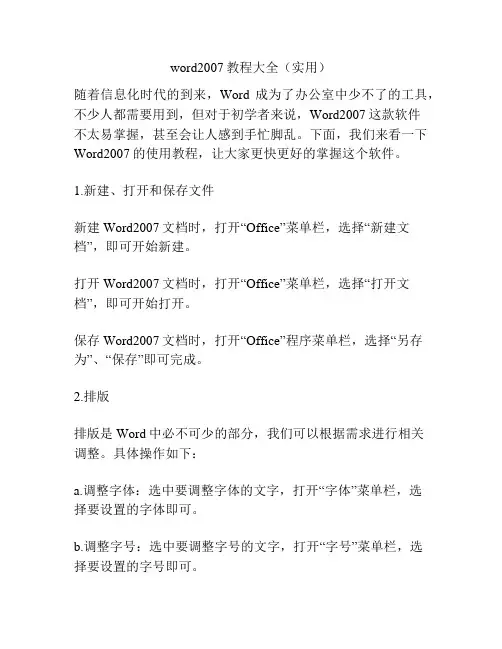
word2007教程大全(实用)随着信息化时代的到来,Word成为了办公室中少不了的工具,不少人都需要用到,但对于初学者来说,Word2007这款软件不太易掌握,甚至会让人感到手忙脚乱。
下面,我们来看一下Word2007的使用教程,让大家更快更好的掌握这个软件。
1.新建、打开和保存文件新建Word2007文档时,打开“Office”菜单栏,选择“新建文档”,即可开始新建。
打开Word2007文档时,打开“Office”菜单栏,选择“打开文档”,即可开始打开。
保存Word2007文档时,打开“Office”程序菜单栏,选择“另存为”、“保存”即可完成。
2.排版排版是Word中必不可少的部分,我们可以根据需求进行相关调整。
具体操作如下:a.调整字体:选中要调整字体的文字,打开“字体”菜单栏,选择要设置的字体即可。
b.调整字号:选中要调整字号的文字,打开“字号”菜单栏,选择要设置的字号即可。
c.调整段落对齐方式:选中要进行段落对齐方式的内容,打开“段落对齐方式”菜单栏,选择要设置的对齐方式即可。
3.插入图表Word2007中插入图表可以用来更好地表达数据信息,具体操作如下:a.打开Word2007文档,点击“插入”菜单栏。
b.选择“插入图表”,选择合适的图表类型。
c.在“编辑数据”窗口中输入相关数据即可生成图表。
4.插入图片Word2007中插入图片可以帮助我们更好地表达需要的内容,具体操作如下:a.打开Word2007文档,找到需要插入图片的部分,点击“插入”菜单栏。
b.选择“插入图片”,选择需要插入的图片即可。
5.插入水印插入水印对于Word2007中的文件保密起到了一定的作用,具体操作如下:a.打开Word2007文档,点击“布局”菜单栏。
b.选择“水印”,选择需要插入的水印类型即可完成。
6.设置页边距设置页边距可以让文章排版更美观,具体操作如下:a.打开Word2007文档,点击“布局”菜单栏。

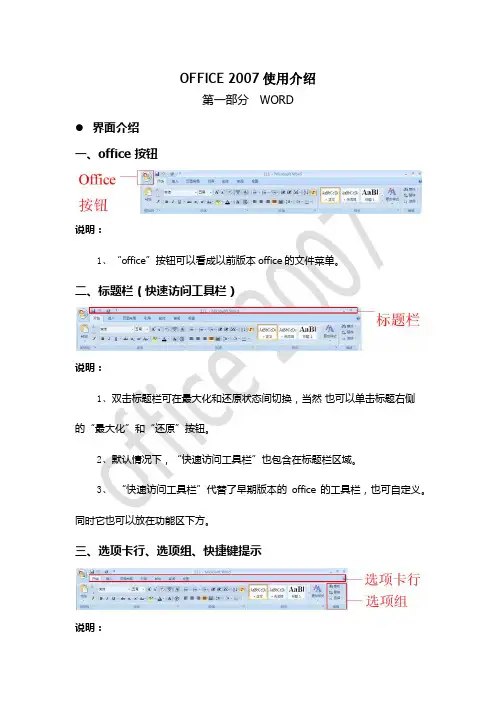
OFFICE 2007使用介绍第一部分 WORD界面介绍一、office 按钮说明:1、“office”按钮可以看成以前版本office的文件菜单。
二、标题栏(快速访问工具栏)说明:1、双击标题栏可在最大化和还原状态间切换,当然也可以单击标题右侧的“最大化”和“还原”按钮。
2、默认情况下,“快速访问工具栏”也包含在标题栏区域。
3、“快速访问工具栏”代替了早期版本的office的工具栏,也可自定义。
同时它也可以放在功能区下方。
三、选项卡行、选项组、快捷键提示说明:1、每个“选项卡”包含很多“选项组”。
2、按Alt键将显示快捷键,包括每级的快捷键都可以。
如:按Alt键显示出“插入”选项卡的快捷键是N,按Alt+N,则将显示“插入”选项卡下面所有选项组项目的快捷键。
四、功能区说明:1、功能区显示的内容由许多因素决定,包括显示器大小、屏幕分辨率、office程度窗口大小等。
如果未显示具体内容,只需点击该选项即会弹出下级菜单。
2、Ctrl+F1键用于打开和关闭功能区。
鼠标双击当前选项卡也可以关闭功能区,单击任何选项卡即可临时返回,完成工作不再使用时,功能区会自动隐藏。
五、上下文选项卡说明:1、上下文选项卡是根据选择哪种文档部分或对象出现的。
如:单击图片,会出现“图片工具”选项卡。
六、浮动工具栏说明:1、只有鼠标能够触发浮动工具栏。
选中文字内容并将鼠标停留在上方,会隐现出浮动工具栏,将鼠标移动到隐现区域,浮动工具栏将清晰出现。
七、增强的屏幕提示说明:1、当鼠标悬停在一个工具上面时,“增强的屏幕提示”就会出现。
它是一些扩展的功能描述,而不是简单的命令的名称。
八、对话框启动器说明:1、“对话框启动器”由一个指向东南方向的箭头指出,在选项组的右下角。
单击就可以启动对话框。
九、实时预览说明:1、实时预览能将突出显示的库格式应用到当前文档的选区,不必实际应用那个格式就可以看到结果。
Office按钮、选项卡内容一、office 按钮1、有些命令的右边有一个箭头,这说明该命令还有下一级菜单。


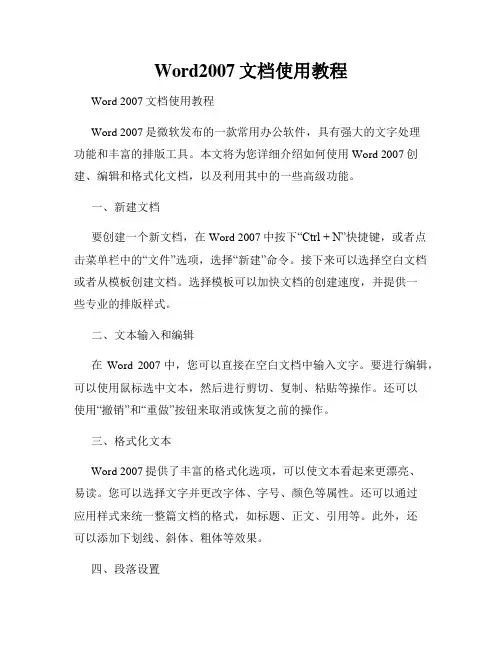
Word2007文档使用教程Word 2007文档使用教程Word 2007是微软发布的一款常用办公软件,具有强大的文字处理功能和丰富的排版工具。
本文将为您详细介绍如何使用Word 2007创建、编辑和格式化文档,以及利用其中的一些高级功能。
一、新建文档要创建一个新文档,在Word 2007中按下“Ctrl + N”快捷键,或者点击菜单栏中的“文件”选项,选择“新建”命令。
接下来可以选择空白文档或者从模板创建文档。
选择模板可以加快文档的创建速度,并提供一些专业的排版样式。
二、文本输入和编辑在Word 2007中,您可以直接在空白文档中输入文字。
要进行编辑,可以使用鼠标选中文本,然后进行剪切、复制、粘贴等操作。
还可以使用“撤销”和“重做”按钮来取消或恢复之前的操作。
三、格式化文本Word 2007提供了丰富的格式化选项,可以使文本看起来更漂亮、易读。
您可以选择文字并更改字体、字号、颜色等属性。
还可以通过应用样式来统一整篇文档的格式,如标题、正文、引用等。
此外,还可以添加下划线、斜体、粗体等效果。
四、段落设置段落设置可以调整文字在页面上的布局和排列方式。
您可以通过选择文字并设置对齐方式来改变段落的格式。
还可以调整行距、段间距、缩进等参数,以使文档具有更好的可读性。
五、插入图片和表格Word 2007支持插入图片和表格,以丰富文档的内容和排版效果。
要插入图片,可以点击菜单栏中的“插入”选项,选择“图片”命令,并从计算机中选择要插入的图片文件。
要插入表格,可以选择“插入表格”命令,并设置表格的行数、列数等属性。
六、页眉和页脚Word 2007允许在页面的顶部和底部添加页眉和页脚内容,如页码、日期等。
要设置页眉和页脚,可以选择“插入”选项卡中的“页眉”或“页脚”命令,并在弹出的编辑框中输入或选择要显示的内容。
七、目录和标题样式如果需要为文档创建目录或添加标题样式,Word 2007提供了方便的工具。
要创建目录,可以在“引用”选项卡中选择“目录”命令,并根据需要选择不同的样式。
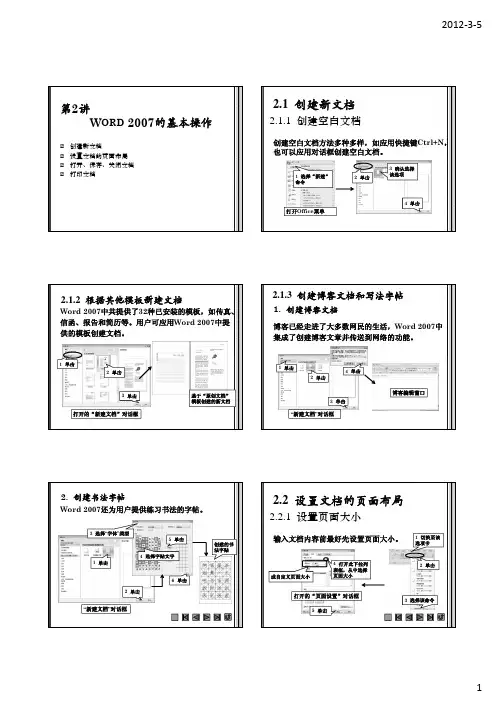
2012‐3‐5第 2讲2.1 创建新文档WORD 2007的基本操作2.1.1 创建空白文档创建空白文档方法多种多样,如应用快捷键Ctrl+N, 也可以应用对话框创建空白文档。
1 选择“新建” 命令 3 确认选择 该选项创建新文档 设置文档的页面布局 打开、保存、关闭文档 打印文档2 单击4 单击打开Office菜单2.1.2 根据其他模板新建文档Word 2007中共提供了32种已安装的模板,如传真、 信函、报告和简历等。
用户可应用Word 2007中提 供的模板创建文档。
2.1.3 创建博客文档和写法字帖1. 创建博客文档博客已经走进了大多数网民的生活,Word 2007中 集成了创建博客文章并传送到网络的功能。
1 单击 2 单击1 单击 2 单击4 单击3 单击基于“原创文档” 模板创建的新文档博客编辑窗口3 单击打开的“新建文档”对话框“新建文档”对话框2. 创建书法字帖Word 2007还为用户提供练习书法的字帖。
3 选择“字体”类型 5 单击 4 选择字贴文字 1 单击 6 单击 2 单击 创建的书 法字贴2.2 设置文档的页面布局2.2.1 设置页面大小输入文档内容前最好先设置页面大小。
4 打开此下拉列 表框,从中选择 页面大小 1 切换至该 选项卡2 单击或自定义页面大小打开的“页面设置”对话框5 单击3 选择该命令“新建文档”对话框12012‐3‐52.2.2 设置页边距设置纸张大小后,为了使版面可以更好看,应该给 纸张的四周预留一些空隙,所谓的空隙就是Word 2007中的页边距。
1 切换至该 选项卡 2 单击 4 再此设置上、 下、左、右边距2.2.3 设置纸张及文字方向有时会需要横向打印、而有时需要纸张上的文字纵 向输出,这就需要进行纸张及文字方向的设置。
1 切换至该选项卡 1 切换至该选项卡2 选择任 意选项设置文字方向2 选择任 意选项5 单击3 选择该命令3 或选择此命令,打开“页 面布局”对话框,设置文字方 向设置纸张方向2.3 打开已有文档打开文档的方法两有一种,一是无需打开Word 2007程序窗口即可打开文档:进入文档保存路径, 双击或右击从弹出的快捷菜单中选择“打开”命令。
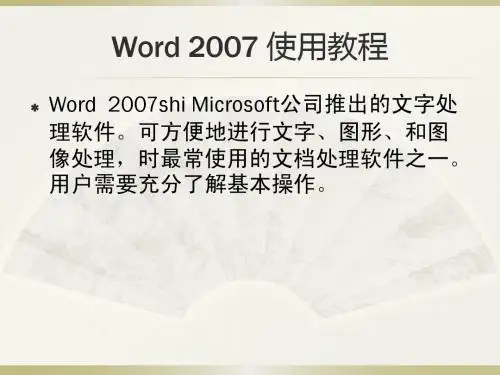

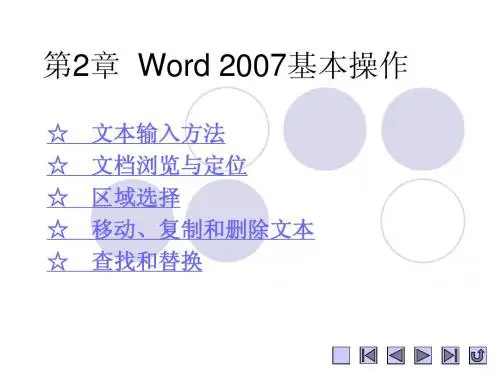
Office 2007 使用手册前言此office 2007使用手册是为了帮助大家更快了解这个版本和解决一些使用中遇到的问题,此为新修订版本,所以可能收集的问题不是很全,但是随着大家的使用和提出的问题,我会进行持续更新和完善,希望大家能够尽快的习惯和喜欢上这个版本。
目录一、Word 2007 (1)1.1、office 按钮 (1)1.2、如何去掉页眉中的横线 (1)1.3、如何设置office的外观颜色 (1)1.4、如何显示标尺 (2)1.5、设置快速访问工具栏 (2)1.6、如何设置备注 (3)1.7、工具栏自动隐藏 (3)1.8、自动生成目录 (3)1.9、从任意页开始设置页码。
(3)二、Excel 2007 (4)2.1、如何冻结窗格 (4)2.2、Excel2007中照相机功能设置 (4)2.3、如何设置默认保存文档格式 (4)2.4、如何给文件加密 (5)2.5、设置保护工作表 (5)一、Word 20071.1、office 按钮office07跟office03除了界面不同之外,在office03的功能基础之上新增了很多新的功能,在左上角,有一个圆形的按钮,这个按钮叫office按钮,点击这个按钮,大家可以看到如图所示的一个界面,里面有新建、打开、保存、另存、打印等功能,还显示了我们最近使用的一些文档,方便我们去查找。
1.2、如何去掉页眉中的横线插入页眉之后,在开始→中,点击红圈内所示的按钮,出现样式列表,然后选中页眉中的内容,在样式列表中选择全部清除。
1.3、如何设置office的外观颜色Office 07的常用配色方案有三种:蓝色、银波荡漾、黑色。
在左上角的中,点击红圈内所示按钮,选择“其他命令”选项,出现word选项框,点击“常用”,出现如图所示的界面,然后在配色方案中选择自己喜欢的方案。
1.4、如何显示标尺刚安装07时,我们会发现用于调整页边距的标尺不见了,需要点击视图,勾选标尺,即可出现页面标尺,如图。
word2007教程_word2007使用教程(免费下载)1. 问:WORD 里边怎样设置每页不同的页眉?如何使不同的章节显示的页眉不同?答:分节,每节可以设置不同的页眉。
文件――页面设置――版式――页眉和页脚――首页不同2. 问:请问word 中怎样让每一章用不同的页眉?怎么我现在只能用一个页眉,一改就全部改了?答:在插入分隔符里,选插入分节符,可以选连续的那个,然后下一页改页眉前,按一下“同前”钮,再做的改动就不影响前面的了。
简言之,分节符使得它们独立了。
这个工具栏上的“同前”按钮就显示在工具栏上,不过是图标的形式,把光标移到上面就显示出”同前“两个字来3. 问:如何合并两个WORD 文档,不同的页眉需要先写两个文件,然后合并,如何做?答:页眉设置中,选择奇偶页不同/与前不同等选项4. 问:WORD 编辑页眉设置,如何实现奇偶页不同? 比如:单页浙江大学学位论文,这一个容易设;双页:(每章标题),这一个有什么技巧啊?答:插入节分隔符,与前节设置相同去掉,再设置奇偶页不同5. 问:怎样使WORD 文档只有第一页没有页眉,页脚?答:页面设置-页眉和页脚,选首页不同,然后选中首页页眉中的小箭头,格式-边框和底纹,选择无,这个只要在“视图”――“页眉页脚”,其中的页面设置里,不要整个文档,就可以看到一个“同前”的标志,不选,前后的设置情况就不同了6. 问:如何从第三页起设置页眉?答:在第二页末插入分节符,在第三页的页眉格式中去掉同前节,如果第一、二页还有页眉,把它设置成正文就可以了●在新建文档中,菜单―视图―页脚―插入页码―页码格式―起始页码为0,确定;●菜单―文件―页面设置―版式―首页不同,确定;●将光标放到第一页末,菜单―文件―页面设置―版式―首页不同―应用于插入点之后,确定。
第2 步与第三步差别在于第2 步应用于整篇文档,第3 步应用于插入点之后。
这样,做两次首页不同以后,页码从第三页开始从 1 编号,完成。
W ORD2007教程W ORD2007界面简介核心提示:Word 2007拥有新的外观,新的用户界面用简单明了的单一机制取代了Word早期版本中的菜单、工具栏和大部分任务窗格。
Word 2007拥有新的外观,新的用户界面用简单明了的单一机制取代了Word早期版本中的菜单、工具栏和大部分任务窗格。
新的用户界面旨在帮助用户在Word中更高效、更容易地找到完成各种任务的合适功能,发现新功能,并提高效率。
一、功能区用户界面在Word 2007中,功能区是菜单和工具栏的主要替代控件。
为了便于浏览,功能区包含若干个围绕特定方案或对象进行组织的选项卡。
而且,每个选项卡的控件又细化为几个组,如图1所示。
功能区能够比菜单和工具栏承载更加丰富的内容,包括按钮、库和对话框内容。
图1二、上下文工具上下文工具使用户能够操作在页面上选择的对象,如表、图片或绘图。
当用户选择文档中的对象时,相关的上下文选项卡集以强调文字颜色出现在标准选项卡的旁边,如图2所示。
图2三、程序选项卡当用户切换到某些创作模式或视图(包括打印预览)时,程序选项卡会替换标准选项卡集,如图3所示。
图3四、Office按钮“Office”按钮位于Word窗口的左上角,单击该按钮,可打开Office菜单,如图4所示。
图4五、快速访问工具栏默认情况下,快速访问工具栏位于Word窗口的顶部,如图5所示,使用它可以快速访问用户频繁使用的工具。
用户可以将命令添加到快速访问工具栏,从而对其进行自定义。
图5用户还可以将常用的命令添加到快速访问工具栏中。
操作方法一:(1)单击“Office”按钮,然后在弹出的菜单中选择“Word选项”选项。
(2)弹出“Word选项”对话框,在该对话框左侧的列表中选择“自定义”选项,如图6所示。
图6(3)在该对话框中的“从下列位置选择命令”下拉列表中选择需要的命令,然后在其下边的列表框中选择具体的命令,单击“添加”按钮,将其添加到右侧的“自定义快速访问工具栏”列表框中。
WordOffice2007培训经典教程目录Word2007培训教程 (6)1.Word2007概述 (6)1.1 Word2007概述 (6)1.2 Word的启动与退出 (6)1.3 初体验-功能区 (6)1.4 初体验-对话框启动器 (7)1.5 初体验-额外选项卡 (7)1.6 初体验-浮动工具栏 (7)1.7 初体验-快捷方式 (8)2.文档的基本操作 (8)2.1 创建新文档 (8)2.2 输入文本、保存文档 (8)2.3 打开文档 (9)3.Word2007的编辑技术 (9)3.1 选择文本 (9)3.2 删除、复制、移动文本 (10)23.3 查找文本 (12)3.4 替换文本 (13)3.5 撤销和恢复 (14)4.Word2007排版技术 (15)4.1 字符格式化设置 (15)4.2.1 设置段落对齐方式 (16)4.2.2 设置段落行距与间距 (17)4.2.3 设置段落缩进 (17)4.3 添加边框和底纹 (19)4.4 项目符号和编号 (20)4.5 使用格式刷 (21)4.6 样式的使用 (21)5.表格操作 (21)5.1 插入表格 (22)5.2 应用表格样式 (22)5.3 修改表格 (23)35.4.1 设置单元格属性 (24)5.4.2 设置行、列、表格 (25)5.5 排序和数字计算 (26)6.使用图形对象 (27)6.1.1 插入图片 (28)6.2 插入文本框 (30)6.3 插入艺术字 (30)6.4 插入时间 (31)6.5 插入符号 (31)6.6插入剪贴画和形状 (32)7.页面设置 (33)7.1插入页眉或页脚、将页眉保存到库、设置首页、奇偶页不同 (33)7.2 页码操作 (34)7.3 分栏设置 (35)7.4 设置纸张方向和大小 (35)7.5 设置页边距和装订边距 (35)48.关于功能区选项卡 (35)8.1 引用和邮件选项卡 (35)8.2 审阅选项卡 (36)9.新功能及实用技巧 (36)9.1 博客撰写与发布功能 (36)9.2 创建书法字帖 (36)9.3 创建文档封面 (36)9.4 插入SmartArt图形 (36)9.5插入数据图表 (37)9.6 插入公式 (37)9.7 Word2007的稿纸功能 (38)9.8新功能介绍 (38)10.Word综合实例 (39)5Word2007培训教程1.Word2007概述1.1 Word2007概述Word是Microsoft公司的一个文字处理器应用程序。
第一次作业OFFICE2007的基本操作与设置首先要学会安装OFFICE2007。
一、word2007作业1、找到word2007的安装目录,为word应用程序新建一个快捷方式到桌面。
//提示:使用快捷方式属性查找2、设置word的运行的快捷方式为CTRL+SHFT+W,即设置以后在任何位置按下这三个键将启动WORD2007应用程序。
//提示:使用快捷方式属性设置3、在工具栏中隐藏“拼写与语法”按钮;把图片菜单添加到工具栏中。
//提示:2003中使用视图菜单设置4、设置列出最近使用的文档为5个。
设置自动保存时间间隔为8分钟。
设置度量单位为“英寸”。
设置显示域代码标记。
//提示:2003中使用工具菜单设置5、设置当前word文档页面大小为16K,横向。
页面垂直对齐方向为居中。
页边距上下左右各为2厘米。
//提示:使用页面设置6、新建名为“NEW”的样式,字体为黑体,三号,其余默认。
7、把此文件另存为WORD模板,并存于默认的模板文件目录。
二、Excel2007作业1、找到excel2007的安装目录,为excel应用程序新建一个快捷方式到桌面。
2、设置excel的运行的快捷方式为CTRL+SHFT+E,即设置以后在任何位置按下这三个键将启动excel2007应用程序。
3、在工具栏中隐藏“拼写检查”按钮;把“照相机”菜单按钮加到工具栏中。
4、设置新工作薄内的工作表数为1,并修改默认文件保存位置为:“C:\”5、添加一自定义序列:“11建工1,11建工2,11建工3,11建工4,11装饰1,11装饰2,11监理1,11监理2,11造价1,11造价2,11造价3,11道桥”并应用,注意逗号中英文状态。
6、设置当前EXCEL的打开密码为:1237、设置“显示粘贴选项按钮”为不选中。
8、设置excel2007保存为预览图片//提示:在文件,属性中设置三、PowerPoint2007作业1、找到PowerPoint2007的安装目录,为PowerPoint应用程序新建一个快捷方式到桌面。